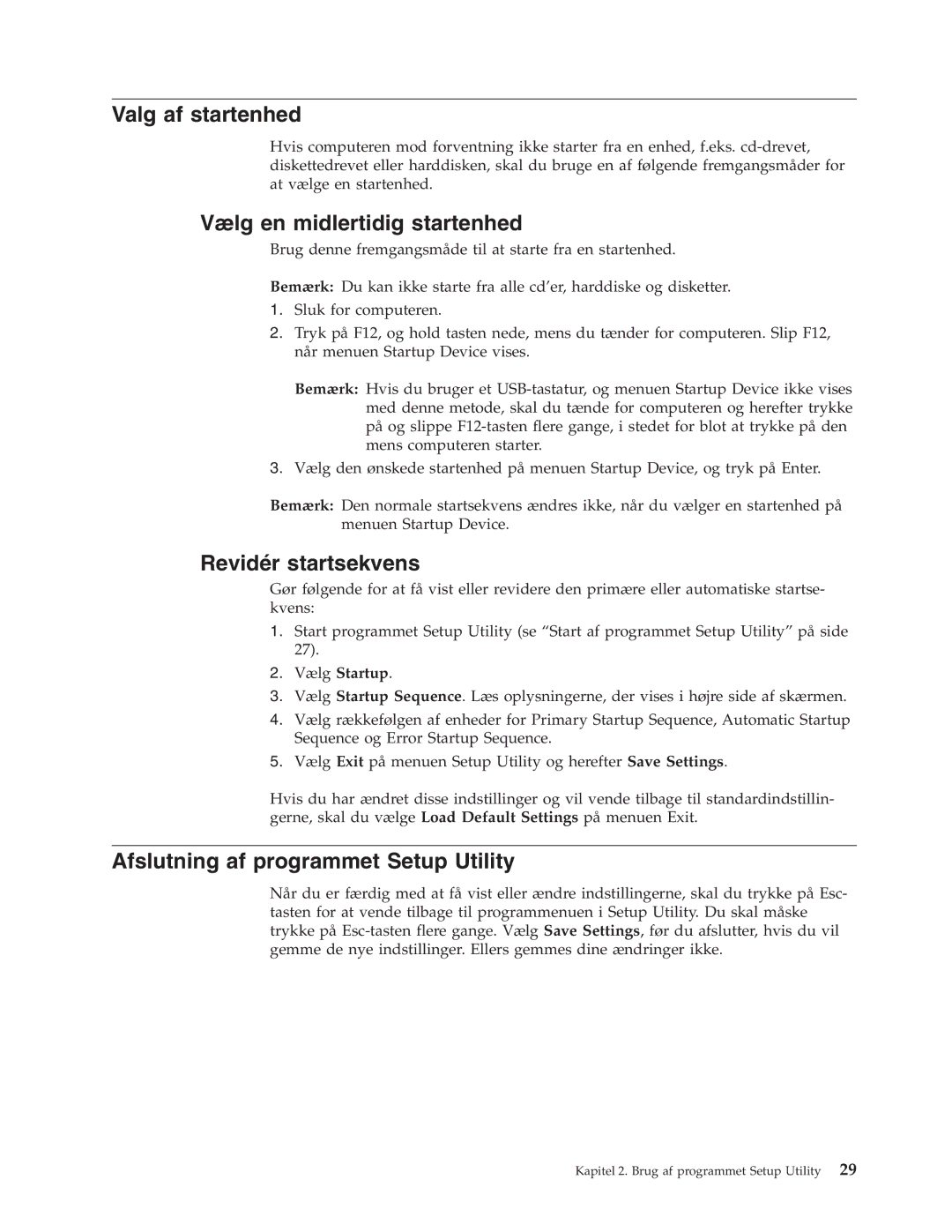Valg af startenhed
Hvis computeren mod forventning ikke starter fra en enhed, f.eks.
Vælg en midlertidig startenhed
Brug denne fremgangsmåde til at starte fra en startenhed.
Bemærk: Du kan ikke starte fra alle cd’er, harddiske og disketter.
1.Sluk for computeren.
2.Tryk på F12, og hold tasten nede, mens du tænder for computeren. Slip F12, når menuen Startup Device vises.
Bemærk: Hvis du bruger et
3.Vælg den ønskede startenhed på menuen Startup Device, og tryk på Enter.
Bemærk: Den normale startsekvens ændres ikke, når du vælger en startenhed på menuen Startup Device.
Revidér startsekvens
Gør følgende for at få vist eller revidere den primære eller automatiske startse- kvens:
1.Start programmet Setup Utility (se “Start af programmet Setup Utility” på side 27).
2.Vælg Startup.
3.Vælg Startup Sequence. Læs oplysningerne, der vises i højre side af skærmen.
4.Vælg rækkefølgen af enheder for Primary Startup Sequence, Automatic Startup Sequence og Error Startup Sequence.
5.Vælg Exit på menuen Setup Utility og herefter Save Settings.
Hvis du har ændret disse indstillinger og vil vende tilbage til standardindstillin- gerne, skal du vælge Load Default Settings på menuen Exit.
Afslutning af programmet Setup Utility
Når du er færdig med at få vist eller ændre indstillingerne, skal du trykke på Esc- tasten for at vende tilbage til programmenuen i Setup Utility. Du skal måske trykke på
Kapitel 2. Brug af programmet Setup Utility 29